使用MHDD软件修复希捷硬盘中的坏道
MHDD修复硬盘技术方法及图解
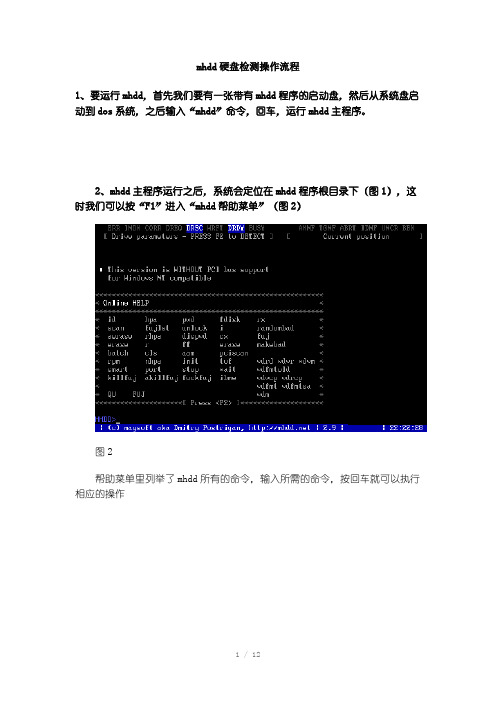
mhdd硬盘检测操作流程1、要运行mhdd,首先我们要有一张带有mhdd程序的启动盘,然后从系统盘启动到dos系统,之后输入“mhdd”命令,回车,运行mhdd主程序。
2、mhdd主程序运行之后,系统会定位在mhdd程序根目录下(图1),这时我们可以按“F1”进入“mhdd帮助菜单”(图2)图2帮助菜单里列举了mhdd所有的命令,输入所需的命令,按回车就可以执行相应的操作3、在这一步我们一般通过按shift+F3,进入选择磁盘页面,选择我们要检测的磁盘(图3)图34、输入要扫描磁盘前面的数字编码,按回车,返回mhdd跟目录,然后输入“scan”回车(或按F4)打开磁盘扫描设置页面,(图4)设置扫描磁盘的参数。
图4SCAN(热键F4):盘面扫描,可以用特定模式来修复坏扇区,其中:[Star LBA]:设定开始扫描的LBA值。
[End LBA]:设定结束扫描的LBA值。
[Remap: On/Off](重新映像):是否修复坏扇区。
[Timeout(sec)]:设定超时值,从1到200,默认值为30。
[Spindown after scan]:扫描结束后关闭硬盘马达,这样即可使SCAN 扫描结束后,硬盘能够自动切断供电,但主机还是加电的(属于无人职守功能)。
[Loop the test/repair]:循环检测和修复,主要用于反复地修复顽固型坏道。
[Erase Delays](删除等待):此项主要用于修复坏道,而且修复效果要比REMAP更为理想,尤其对IBM硬盘的坏道最为奏效,但要注意被修复的地方的数据是要被破坏的(因为Erase Delays的每个删除单位是255个扇区)。
EraseDelays的时间默认为250毫秒,数值可设置范围从10到10000。
要想设置默认时间,可以打开/CFG目录下的MHDD.CFG文件,修改相应项目即可更改Erase Delays数值。
此数值主要用来设定MHDD确定坏道的读取时间值(即读取某扇区块时如果读取时间达到或超过该数值,就认为该块为坏道,并开始试图修复),一般情况下,不必更改此数值,否则会影响坏道的界定和修复效果。
MHDD硬盘坏道修复教程
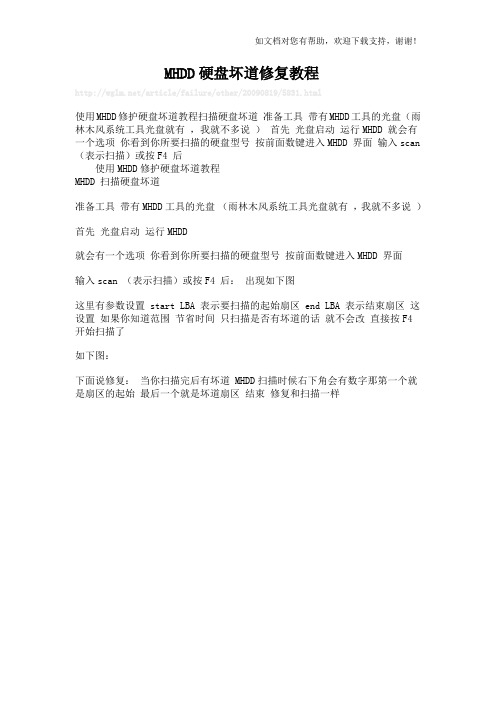
MHDD硬盘坏道修复教程/article/failure/other/20090819/5831.html使用MHDD修护硬盘坏道教程扫描硬盘坏道准备工具带有MHDD工具的光盘(雨林木风系统工具光盘就有,我就不多说)首先光盘启动运行MHDD 就会有一个选项你看到你所要扫描的硬盘型号按前面数键进入MHDD 界面输入scan (表示扫描)或按F4 后使用MHDD修护硬盘坏道教程MHDD 扫描硬盘坏道准备工具带有MHDD工具的光盘(雨林木风系统工具光盘就有,我就不多说)首先光盘启动运行MHDD就会有一个选项你看到你所要扫描的硬盘型号按前面数键进入MHDD 界面输入scan (表示扫描)或按F4 后:出现如下图这里有参数设置 start LBA 表示要扫描的起始扇区 end LBA 表示结束扇区这设置如果你知道范围节省时间只扫描是否有坏道的话就不会改直接按F4 开始扫描了如下图:下面说修复:当你扫描完后有坏道 MHDD扫描时候右下角会有数字那第一个就是扇区的起始最后一个就是坏道扇区结束修复和扫描一样按F4 进入参数设置界面但是要开启修复功能:如下图start LBA 填入你硬盘坏道的起始扇区 end LBA 填入你硬盘坏道结束扇区Remap 选为 ON 表示开启修复功能Timeout 为时间一盘是默认LOOP/TEST REPAIR 设置为ON 表示开启这里是反复擦写可以修复玩固环道ERASE 为OFF 表示关闭设置完成,按F4 开始修理了。
到这里扫描和修复就完了。
另外2种修复的方法,本人已经尝试过,非常管用!1.先按SHIFT+F3扫描硬盘连接并选择,按F4键,先用一般模式扫一遍,再用高级模式扫一变,具体方法是选择LBA模式,remap项OFF,Loop the test/repair 项OFF,其余项ON,选择完毕CTRL+ENTER执行扫描,扫描完毕,执行上面操作,选CHS模式,Loop the test/repair项OFF,Erase WAITs项OFF,其余项选ON,选择完毕,执行扫描,OK!!!大家切记不要直接用高级模式进行扫描,有些朋友为了急于求成,就直接用高级模式对硬盘进行操作,这种做法是错误的,如果直接用高级模式扫的话,一次好不了的话,那么MHDD对其就无可奈何了,要么认不到硬盘,要么坏道无法修复)修复成功率(1类坏道百分之九十以上,2类坏道百分之七十,3类坏道百分之十)2.下面这个方法,没耐心的朋友就不必看了。
MHDD软件修复硬盘坏道方法

对症下药硬盘坏道检测与修复全攻略作者:中关村在线谢春龙责任编辑:王刚【原创】CBSi中国·ZOL 2009年02月21日 [评论42条] 导语所有的电脑都要使用到硬盘,我们日常使用的所有数据都存储在硬盘上。
硬盘作为电脑不可缺少的重要部件之一而被大家广泛认识。
而短短的几年时间里,硬盘从几十MB发展到现在的几百GB,而TB级别的硬盘也已经出现,容量是成千上万倍的增长。
同时硬盘又具有天生的脆弱性,在使用过程中随着时间的延长就会出现各种各样的问题,比如硬盘的读/写速度相比以前变得很慢,并且长时间反复读盘,容易出错,或Windows提示“无法读取或无法写入文件”,严重时出现蓝屏、黑屏等现象,以至于大家平时对它都敬而远之。
其实这些问题都是由于硬盘盘片出现坏道而引起的,相信很多朋友都还不太了解硬盘坏道吧,下面笔者就给大家讲解一下。
现代硬盘结构示意图●硬盘的工作原理首先给大家简单说一下硬盘的工作原理。
概括地说,硬盘的工作原理是利用特定的磁粒子的极性来记录数据。
磁头在读取数据时,将磁粒子的不同极性转换成不同的电脉冲信号,再利用数据转换器将这些原始信号变成电脑可以使用的数据,写的操作正好与此相反。
另外,硬盘中还有一个存储缓冲区,这是为了协调硬盘与主机在数据处理速度上的差异而设的。
由于硬盘的结构很复杂,所以它的格式化工作也分为低级格式化,硬盘分区,高级格式化并建立文件管理系统三大部分。
硬盘内部结构图硬盘在加电正常工作后,利用控制电路中的初始化模块进行初始化工作,此时磁头置于盘片中心位置,初始化完成后主轴电机将启动并以高速旋转,装载磁头的小车机构移动,将浮动磁头置于盘片表面的00道,处于等待指令的启动状态。
当接口电路接收到电脑系统传来的指令信号,通过前置放大控制电路,驱动音圈电机发出磁信号,根据感应阻值变化的磁头对盘片数据信息进行正确定位,并将接收后的数据信息解码,通过放大控制电路传输到接口电路,反馈给电脑系统完成读写操作。
mhdd4.6修复坏道图解教程
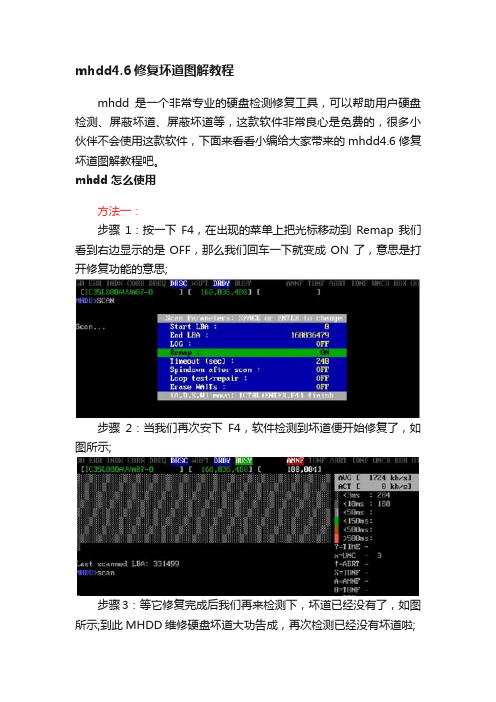
mhdd4.6修复坏道图解教程mhdd是一个非常专业的硬盘检测修复工具,可以帮助用户硬盘检测、屏蔽坏道、屏蔽坏道等,这款软件非常良心是免费的,很多小伙伴不会使用这款软件,下面来看看小编给大家带来的mhdd4.6修复坏道图解教程吧。
mhdd怎么使用方法一:步骤1:按一下F4,在出现的菜单上把光标移动到Remap 我们看到右边显示的是OFF,那么我们回车一下就变成ON了,意思是打开修复功能的意思;步骤2:当我们再次安下F4,软件检测到坏道便开始修复了,如图所示;步骤3:等它修复完成后我们再来检测下,坏道已经没有了,如图所示;到此MHDD维修硬盘坏道大功告成,再次检测已经没有坏道啦;方法二:先按SHIFT+F3扫描硬盘连接并选择,按F4键,先用一般模式扫一遍,再用高级模式扫一变,具体方法是选择LBA模式,remap项OFF,Loop the test/repair 项OFF,其余项ON,选择完毕CTRL+ENTER执行扫描,扫描完毕,执行上面操作,选CHS模式,Loop the test/repair项OFF,Erase WAITs项OFF,其余项选ON,选择完毕,执行扫描,OK大家切记不要直接用高级模式进行扫描,有些朋友为了急于求成,就直接用高级模式对硬盘进行操作,这种做法是错误的,如果直接用高级模式扫的话,一次好不了的话,那么MHDD对其就无可奈何了,要么认不到硬盘,要么坏道无法修复)修复成功率(1类坏道百分之九十以上,2类坏道百分之七十,3类坏道百分之十)方法三:这个方法,没耐心的朋友就不必看了。
同上,先按SHIFT+F3扫描硬盘连接并选择,按F4键,先用一般模式扫十遍以上,再用高级模式扫一变,具体方法在一般模式下将Loop the test/repair项选ON,执行扫描扫描至少10遍以后,ESC退出,重复操作,选择高级模式执行扫描,OK修复成功率(1类坏道百分之九十以上,2类坏道百分之八十,3类坏道百分之六十)PS:使用MHDD 修复硬盘坏道前,请务必做好数据备份mhdd修复前提条件:一般修复:1. 前置作业:待修复的HD,必须先将 Jump 设成 Master!2. 光碟开机入主画面后,输入 1 + Enter3. 连按2次的F4,即开始磁碟扫瞄。
MHDD 硬盘检测 修复

在mhdd的提示符下,键入scan,会开始一个扫描的会话,你可以选择起始扇区和结束扇区(如果你能大致判断坏道的位置,这样做可以节约大量时间),在这里你也可以让它在检查到问题的时候试着去修复,有个选择叫remap请打开它,下面还有个loop 可以设置成3或4(一般的建议是设成5)。
设置完成后按F4开始扫描。
CMOS密码清除:这个程序主要是将主板的CMOS及BIOS里的各项设置恢复到出厂状态,比如误设置了某些选项,或者设置了CMOS密码等,可以用这个程序来清除。
虽然这个程序是英文的,但是它属于“一键式”的,根本不需要看懂英文,选中这个【CMOS 密码清除】选项后,回车就搞定了,等几秒钟显示完英文后,重启电脑就可以了,主板各项设置就会恢复到初始状态,当然,CMOS密码也就清除了,这个功能就跟给主板放电清除记忆是完全一样,省的拆卡电脑放电了,尤其是笔记本,拆起来也很麻烦是吧。
DM分区程序DM其实有很多功能,分区只是其中的一个,它不单能分区,还能修复硬盘的主引导、硬盘的固件程序、格式化硬盘等,我认为DM分区比较繁琐,平时不喜欢用它。
但是还是有很多人习惯用这个软件。
由于界面面积的问题,我只能简单说说它的分区的操作方法了。
其他功能让大家自己去研究。
启动DM,按回车,直接进入主界面,移动光标到【高级选项】回车,再移动光标到【高级方式安装磁盘】上回车,点击“Y”,移动光标到第二行(windows95/98/2000……)上回车,点击“Y”,移动光标到【由你自己决定】选项上回车,输入给C盘分区的大小数字,以M为单位,回车,在给D盘设置分区大小数,回车……,一直分完整个硬盘为止,在移动光标到【保存并退出】,点击“Y",再点击一次“Y”,再点击一次“Y”,接下来开始格式化几个分区。
格式化完成后,回车,在按复合键“CTRL+ALT+DEL”退出再重启电脑后自动生效。
F10 一键恢复【F10 一键恢复】真正的名字叫【幻灵一键恢复】,这个程序优点:采用它备份系统即使系统瘫痪,启动选项没有都能照样可以还原系统,即使C盘被格式化了也能照样还原系统,缺点:它要占用几个G的空间,而且这个空间也不好释放,除非用专用软件来卸载和释放,否则只能重新分区才能还原这几个G的容量。
最基本的MHDD修坏道步骤
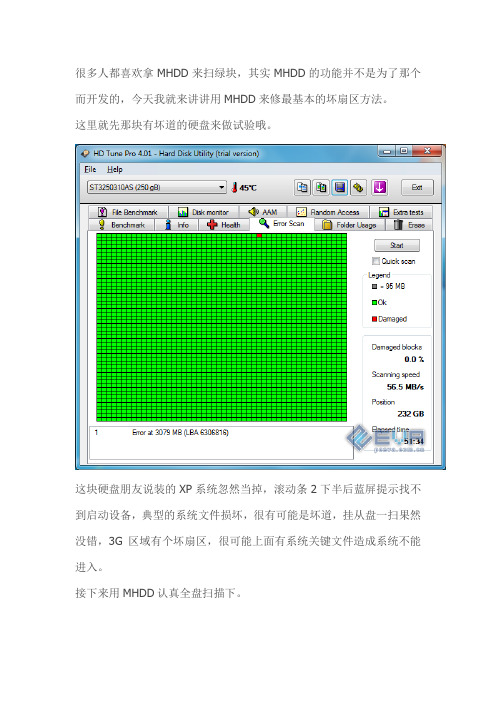
很多人都喜欢拿MHDD来扫绿块,其实MHDD的功能并不是为了那个而开发的,今天我就来讲讲用MHDD来修最基本的坏扇区方法。
这里就先那块有坏道的硬盘来做试验哦。
这块硬盘朋友说装的XP系统忽然当掉,滚动条2下半后蓝屏提示找不到启动设备,典型的系统文件损坏,很有可能是坏道,挂从盘一扫果然没错,3G区域有个坏扇区,很可能上面有系统关键文件造成系统不能进入。
接下来用MHDD认真全盘扫描下。
扫描。
(此次扫描只是验证扇区,不会对数据做任何操作)
笔先记录下。
再次按F4,然后把最后项开启,按ctrl+回车全盘扫描。
(此次扫描因为这个选项开启,做的是全盘扇区抹除,让硬盘的ECC程序重新定义每块扇区,所以数据都会删除,这招用来修复“逻辑坏扇区”,对于硬件坏
扇区是无能为力的。
不见了。
区就重映射到硬盘预留的正常扇区。
扫完之后确认无任何坏道。
打道回府,用Hdtune粗略再跑次,果然全绿。
此盘算是修复了。
总结:超简单的小教程,这用来坏扇区不多的情况比较实用,修复前把能备份的数据先备份了。
其实还个最简单的办法,就是把硬盘前部坏扇区那些地方分区分掉,不在上面操作,不过这样等于损失掉了硬盘可用容量哦。
{:4_158:}。
mhdd硬盘修复教程

mhdd硬盘修复教程
对于 MHDD 硬盘修复,下面是一个简单的教程供参考。
1. 首先,你需要下载 MHDD 工具并将其安装在电脑上。
确保你从官方网站下载,以确保安全和可靠性。
2. 打开 MHDD 工具并选择你要修复的硬盘。
请注意,选择错误的硬盘可能会导致数据丢失,所以要谨慎操作。
3. 一旦选择了硬盘,你将看到一个命令提示符。
在这里,你可以输入各种命令来执行不同的功能。
4. 为了修复硬盘上的错误,你可以尝试运行 "scan" 命令来扫描硬盘并检测任何故障。
这可能需要一些时间,具体取决于硬盘的大小和速度。
5. 如果检测到错误,你可以尝试运行 "repair" 命令来修复这些错误。
请注意,修复过程可能需要一些时间,并且有些错误可能无法修复。
6. 一旦修复完成,你可以运行 "verify" 命令来验证修复是否成功。
这将再次扫描硬盘并检查是否还有任何错误。
7. 最后,你可以运行 "exit" 命令退出 MHDD 工具。
需要注意的是,MHDD 是一个功能强大但复杂的工具,不建
议非技术人员随意使用。
如果你不确定如何操作或担心会给硬盘带来进一步的损坏,请寻求专业的技术支持。
用MHDD软件修复硬盘
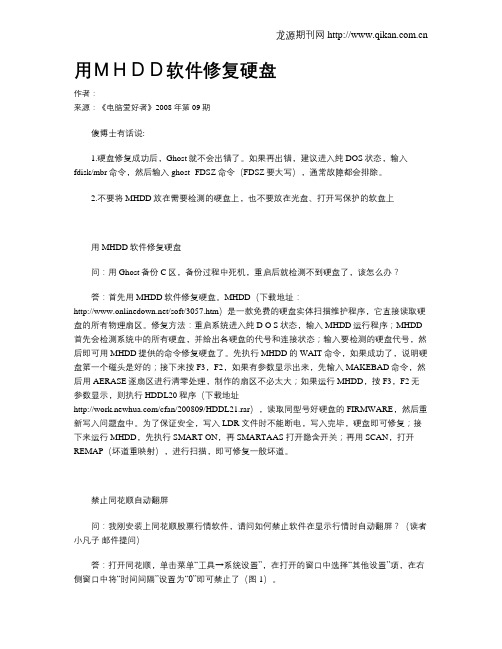
用MHDD软件修复硬盘作者:来源:《电脑爱好者》2008年第09期傻博士有话说:1.硬盘修复成功后,Ghost就不会出错了。
如果再出错,建议进入纯DOS状态,输入fdisk/mbr命令,然后输入ghost -FDSZ命令(FDSZ要大写),通常故障都会排除。
2.不要将MHDD放在需要检测的硬盘上,也不要放在光盘、打开写保护的软盘上用MHDD软件修复硬盘问:用Ghost备份C区,备份过程中死机,重启后就检测不到硬盘了,该怎么办?答:首先用MHDD软件修复硬盘。
MHDD(下载地址:/soft/3057.htm)是一款免费的硬盘实体扫描维护程序,它直接读取硬盘的所有物理扇区。
修复方法:重启系统进入纯D O S状态,输入MHDD运行程序;MHDD 首先会检测系统中的所有硬盘,并给出各硬盘的代号和连接状态;输入要检测的硬盘代号,然后即可用MHDD提供的命令修复硬盘了。
先执行MHDD的WAIT命令,如果成功了,说明硬盘第一个磁头是好的;接下来按F3,F2,如果有参数显示出来,先输入MAKEBAD命令,然后用AERASE逐扇区进行清零处理,制作的扇区不必太大;如果运行MHDD,按F3,F2无参数显示,则执行HDDL20程序(下载地址/cfan/200809/HDDL21.rar),读取同型号好硬盘的FIRMWARE,然后重新写入问题盘中。
为了保证安全,写入LDR文件时不能断电,写入完毕,硬盘即可修复;接下来运行MHDD,先执行SMART ON,再SMARTAAS 打开隐含开关;再用SCAN,打开REMAP(坏道重映射),进行扫描,即可修复一般坏道。
禁止同花顺自动翻屏问:我刚安装上同花顺股票行情软件,请问如何禁止软件在显示行情时自动翻屏?(读者小凡子邮件提问)答:打开同花顺,单击菜单“工具→系统设置”,在打开的窗口中选择“其他设置”项,在右侧窗口中将“时间间隔”设置为“0”即可禁止了(图1)。
图1将批处理文件变成EXE文件问:我的电脑中有很多批处理文件,都是具有重要功能的文件。
mhdd 修复硬盘技术方法

mhdd 修复硬盘技术方法MHDD说明1、MHDD是俄罗斯Maysoft公司出品的专业硬盘工具软件,具有很多其他硬盘工具软件所无法比拟的强大功能,它分为免费版和收费的完整版,本文介绍的是免费版的详细用法。
2、MHDD无论以CHS还是以LBA模式,都可以访问到128G 的超大容量硬盘(可访问的扇区范围从512到137438953472),即使你用的是286电脑,无需BIOS支持,也无需任何中断支持;3、MHDD最好在纯DOS环境下运行;4、MHDD可以不依赖于主板BIOS直接访问IDE口,但要注意不要使用原装Intel品牌主板;5、不要在要检测的硬盘中运行MHDD;6、MDD在运行时需要记录数据,因此不能在被写保护了的存储设备中运行(比如写保护的软盘、光盘等);MHDD命令详解EXIT(热键Alt+X):退出到DOS。
ID:硬盘检测,包括硬盘容量、磁头数、扇区数、SN序列号、Firmware固件版本号、LBA数值、支持的DMA级别、是否支持HPA、是否支持AAM、SMART开关状态、安全模式级别及开关状态……等)。
INIT:硬盘初始化,包括Device Reset(硬盘重置)、Setting Drive Parameters(设定硬盘参数)、Recalibrate(重校准)。
I(热键F2):同时执行ID命令和INIT命令。
ERASE:快速删除功能,每个删除单位等于255个扇区(数据恢复无效)。
AERASE:高级删除功能,可以将指定扇区段内的数据逐扇区地彻底删除(比ERASE慢,数据恢复同样无效),每个删除单位等于1个扇区。
HPA:硬盘容量剪切功能,可以减少硬盘的容量,使BIOS检测容量减少,但DM之类的独立于BIOS检测硬盘容量的软件仍会显示出硬盘原始容量。
NHPA:将硬盘容量恢复为真实容量。
RHPA:忽略容量剪切,显示硬盘的真实容量。
CLS:清屏。
PWD:给硬盘加USER密码,最多32位,什么也不输入表示取消。
测试和修复硬盘坏道-MHDD图文教程
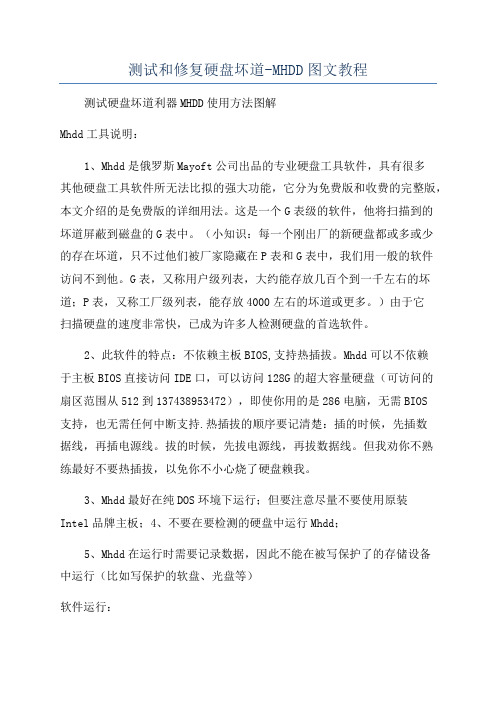
测试和修复硬盘坏道-MHDD图文教程测试硬盘坏道利器MHDD使用方法图解Mhdd工具说明:1、Mhdd是俄罗斯Mayoft公司出品的专业硬盘工具软件,具有很多其他硬盘工具软件所无法比拟的强大功能,它分为免费版和收费的完整版,本文介绍的是免费版的详细用法。
这是一个G表级的软件,他将扫描到的坏道屏蔽到磁盘的G表中。
(小知识:每一个刚出厂的新硬盘都或多或少的存在坏道,只不过他们被厂家隐藏在P表和G表中,我们用一般的软件访问不到他。
G表,又称用户级列表,大约能存放几百个到一千左右的坏道;P表,又称工厂级列表,能存放4000左右的坏道或更多。
)由于它扫描硬盘的速度非常快,已成为许多人检测硬盘的首选软件。
2、此软件的特点:不依赖主板BIOS,支持热插拔。
Mhdd可以不依赖于主板BIOS直接访问IDE口,可以访问128G的超大容量硬盘(可访问的扇区范围从512到137438953472),即使你用的是286电脑,无需BIOS支持,也无需任何中断支持.热插拔的顺序要记清楚:插的时候,先插数据线,再插电源线。
拔的时候,先拔电源线,再拔数据线。
但我劝你不熟练最好不要热插拔,以免你不小心烧了硬盘赖我。
3、Mhdd最好在纯DOS环境下运行;但要注意尽量不要使用原装Intel品牌主板;4、不要在要检测的硬盘中运行Mhdd;5、Mhdd在运行时需要记录数据,因此不能在被写保护了的存储设备中运行(比如写保护的软盘、光盘等)软件运行:我们在DOS下运行Mhdd29(或MHDD)(有的启动光盘界面中就有此软件直接选择就可以了不同工具中运行的方法也不一样就不详解了):输入命令Mhdd29,按回车,出现主界面:Mhdd软件应用:主界面列出了Mhdd的所有命令,下面我们主要讲解Mhdd的几个常用命令:PORT;ID;SCAN;HPA;RHPA;NHPA;PWD;UNLOCK;DISPWD;ERASE;AERASE;STOP首先输入命令PORT(热键是:SHIFT+F3),按回车。
mhdd擦除命令修护硬盘坏道

mhdd擦除命令修护硬盘坏道准备工具带有MHDD工具的光盘或者PE工具系统盘首先启动运行MHDD就会有一个选项你看到你所要扫描的硬盘型号按前面数键进入MHDD 界面输入scan (表示扫描)或按F4 后:出现如下图这里有参数设置 start LBA 表示要扫描的起始扇区 end LBA 表示结束扇区这设置如果你知道范围节省时间只扫描是否有坏道的话就不会改直接按F4 开始扫描了下面说修复:当你扫描完后有坏道 MHDD扫描时候右下角会有数字那第一个就是扇区的起始最后一个就是坏道扇区结束修复和扫描一样按F4 进入参数设置界面但是要开启修复功能:如下start LBA 填入你硬盘坏道的起始扇区 end LBA 填入你硬盘坏道结束扇区Remap 选为 ON 表示开启修复功能Timeout 为时间一盘是默认LOOP/TEST REPAIR 设置为ON 表示开启这里是反复擦写可以修复玩固环道ERASE 为OFF 表示关闭设置完成,按F4 开始修理了。
到这里扫描和修复就完了。
另外2种修复的方法,本人已经尝试过,非常管用!1.先按SHIFT+F3扫描硬盘连接并选择,按F4键,先用一般模式扫一遍,再用高级模式扫一变,具体方法是选择LBA模式,remap项OFF,Loop the test/repair 项OFF,其余项ON,选择完毕CTRL+ENTER执行扫描,扫描完毕,执行上面操作,选CHS模式,Loop the test/repair项OFF,Erase WAITs项OFF,其余项选ON,选择完毕,执行扫描,OK!!!大家切记不要直接用高级模式进行扫描,有些朋友为了急于求成,就直接用高级模式对硬盘进行操作,这种做法是错误的,如果直接用高级模式扫的话,一次好不了的话,那么MHDD对其就无可奈何了,要么认不到硬盘,要么坏道无法修复)修复成功率(1类坏道百分之九十以上,2类坏道百分之七十,3类坏道百分之十)2.下面这个方法,没耐心的朋友就不必看了。
使用MHDD软件修复坏道
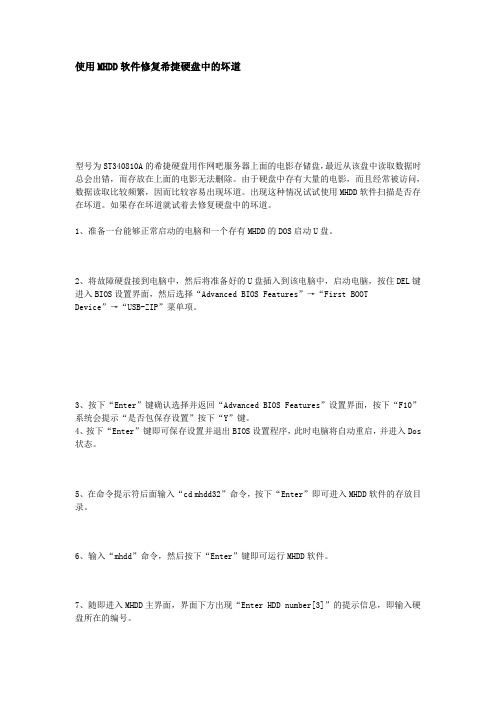
使用MHDD软件修复希捷硬盘中的坏道型号为ST340810A的希捷硬盘用作网吧服务器上面的电影存储盘,最近从该盘中读取数据时总会出错,而存放在上面的电影无法删除。
由于硬盘中存有大量的电影,而且经常被访问,数据读取比较频繁,因而比较容易出现坏道。
出现这种情况试试使用MHDD软件扫描是否存在坏道。
如果存在坏道就试着去修复硬盘中的坏道。
1、准备一台能够正常启动的电脑和一个存有MHDD的DOS启动U盘。
2、将故障硬盘接到电脑中,然后将准备好的U盘插入到该电脑中,启动电脑,按住DEL键进入BIOS设置界面,然后选择“Advanced BIOS Features”→“First BOOTDevice”→“USB-ZIP”菜单项。
3、按下“Enter”键确认选择并返回“Advanced BIOS Features”设置界面,按下“F10”系统会提示“是否包保存设置”按下“Y”键。
4、按下“Enter”键即可保存设置并退出BIOS设置程序,此时电脑将自动重启,并进入Dos 状态。
5、在命令提示符后面输入“cd mhdd32”命令,按下“Enter”即可进入MHDD软件的存放目录。
6、输入“mhdd”命令,然后按下“Enter”键即可运行MHDD软件。
7、随即进入MHDD主界面,界面下方出现“Enter HDD number[3]”的提示信息,即输入硬盘所在的编号。
8、由于硬盘编号为3,因此保持默认沉默,按下“Enter”键即可进入。
9、在“MHDD>”命令提示符后面输入“scan”命令,然后按下“Enter”键。
10、随即弹出“Scan Parameters:SPACE or ENTER to change”对话框。
11、按下“F4”键即可返回MHDD主界面,并对当前硬盘进行扫描,界面中会以色块的形式显示当前扫描扇区的状态。
12、经过一段时间的扫描发现硬盘存在多处坏道(“X”表示坏道),此时可以按下“Esc”键终止扫描。
MHDD软件修复硬盘坏道方法
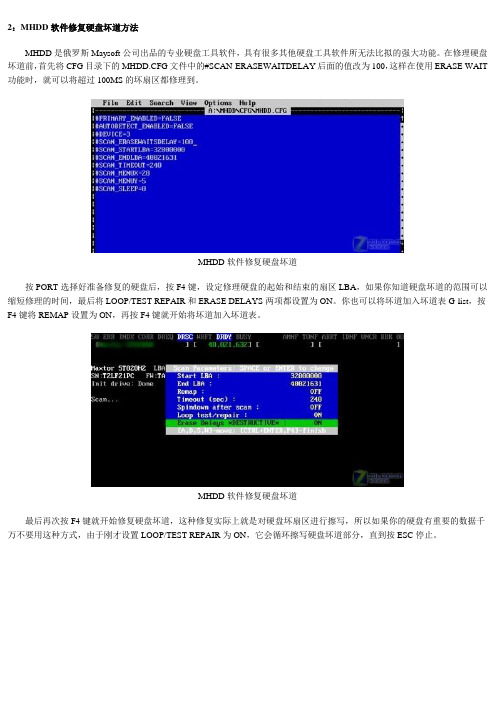
2:MHDD软件修复硬盘坏道方法
MHDD是俄罗斯Maysoft公司出品的专业硬盘工具软件,具有很多其他硬盘工具软件所无法比拟的强大功能。
在修理硬盘坏道前,首先将CFG目录下的MHDD.CFG文件中的#SCAN-ERASEWAITDELAY后面的值改为100,这样在使用ERASE WAIT 功能时,就可以将超过100MS的坏扇区都修理到。
MHDD软件修复硬盘坏道
按PORT选择好准备修复的硬盘后,按F4键,设定修理硬盘的起始和结束的扇区LBA,如果你知道硬盘坏道的范围可以缩短修理的时间,最后将LOOP/TEST REPAIR和ERASE DELAYS两项都设置为ON。
你也可以将坏道加入坏道表G-list,按F4键将REMAP设置为ON,再按F4键就开始将坏道加入坏道表。
MHDD软件修复硬盘坏道
最后再次按F4键就开始修复硬盘坏道,这种修复实际上就是对硬盘坏扇区进行擦写,所以如果你的硬盘有重要的数据千万不要用这种方式,由于刚才设置LOOP/TEST REPAIR为ON,它会循环擦写硬盘坏道部分,直到按ESC停止。
教你使用MHDD修复硬盘坏道
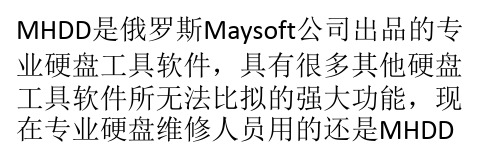
运行MHDD
硬盘检测
图不太清,不要以为你们撸多了眼花了,是我手抖 了,这里不用动,直接敲回车
可以看到,选项8就是我的WD500G,按下8,
敲回车,出现了此界面
startLBA填入你硬盘坏道的起始扇区endLBA 填入你硬盘坏道结束扇区。 Remap选为ON表示开启修复功
此法只用于坏道较少的硬盘,而且屏蔽坏道 后往往会出现意料不到的结
果,最后别忘了在主板BIOS里把硬盘模式改 为AHCI模式!!! MHDD低格方法
硬盘低格对解决某些问题有用,如恶性病毒、 逻辑坏道
按esc键,出现此界面,然后输入erase确认
输入0,确认
输入括号内的数字,确认 补充:坏道很少ቤተ መጻሕፍቲ ባይዱ请用Remap即可,如
测一下硬盘状况。
现在的PE里自带的工具箱里自带的都有 MHDD硬盘检测工具,在此要注意的是,一 定要在主板BIOS里检查一下硬盘模式,看是
A
HCI模式还是IDE模式,MHDD是无法在硬盘 为AHCI模式的情况下扫到硬盘的
保存BIOS设置,重启按F12进入启动项选择界 面,如下
图所示。
选择1,也就是我的U盘,这就不用多说了,只要重装过系统都知道 怎么做
MHDD是俄罗斯Maysoft公司出品的专 业硬盘工具软件,具有很多其他硬盘 工具软件所无法比拟的强大功能,现 在专业硬盘维修人员用的还是MHDD
这款软件,由此可见MHDD的强大之处电 脑使用久了,硬盘就会出现各种各样的问 题,最常见的问题便是硬盘坏道,那么硬 盘中存在坏道的主要表现形式有哪
些呢?
能。
Timeout为时间一般是默认。 LOOP/TESTREPAIR设置为ON表示开启这里是 反复擦写可以修复玩固坏道。
用MHDD修复硬盘的方法
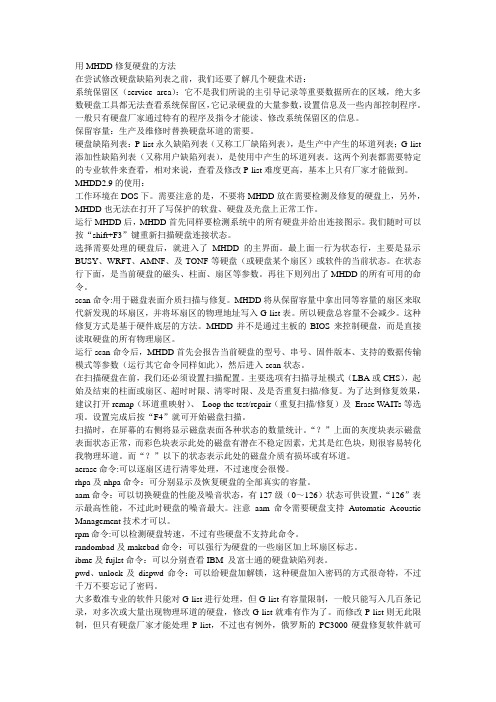
用MHDD修复硬盘的方法在尝试修改硬盘缺陷列表之前,我们还要了解几个硬盘术语:系统保留区(service area):它不是我们所说的主引导记录等重要数据所在的区域,绝大多数硬盘工具都无法查看系统保留区,它记录硬盘的大量参数,设置信息及一些内部控制程序。
一般只有硬盘厂家通过特有的程序及指令才能读、修改系统保留区的信息。
保留容量:生产及维修时替换硬盘坏道的需要。
硬盘缺陷列表:P-list永久缺陷列表(又称工厂缺陷列表),是生产中产生的坏道列表;G-list 添加性缺陷列表(又称用户缺陷列表),是使用中产生的坏道列表。
这两个列表都需要特定的专业软件来查看,相对来说,查看及修改P-list难度更高,基本上只有厂家才能做到。
MHDD2.9的使用:工作环境在DOS下。
需要注意的是,不要将MHDD放在需要检测及修复的硬盘上,另外,MHDD也无法在打开了写保护的软盘、硬盘及光盘上正常工作。
运行MHDD后,MHDD首先同样要检测系统中的所有硬盘并给出连接图示。
我们随时可以按“shift+F3”键重新扫描硬盘连接状态。
选择需要处理的硬盘后,就进入了MHDD的主界面。
最上面一行为状态行,主要是显示BUSY、WRFT、AMNF、及TONF等硬盘(或硬盘某个扇区)或软件的当前状态。
在状态行下面,是当前硬盘的磁头、柱面、扇区等参数。
再往下则列出了MHDD的所有可用的命令。
scan命令:用于磁盘表面介质扫描与修复。
MHDD将从保留容量中拿出同等容量的扇区来取代新发现的坏扇区,并将坏扇区的物理地址写入G-list表。
所以硬盘总容量不会减少。
这种修复方式是基于硬件底层的方法。
MHDD并不是通过主板的BIOS来控制硬盘,而是直接读取硬盘的所有物理扇区。
运行scan命令后,MHDD首先会报告当前硬盘的型号、串号、固件版本、支持的数据传输模式等参数(运行其它命令同样如此),然后进入scan状态。
在扫描硬盘在前,我们还必须设置扫描配置。
图文讲解使用MHDD维修硬盘坏道的方法

图文讲解使用MHDD维修硬盘坏道的方法
硬盘型号:IC35L080AVVA07-0
我们连接好硬盘后进入到DOS后运行mhdd,首先我们来看下进入mhdd4.0界面;如图
1:
这时我们并没有看到什么IBM硬盘,需要我们输入port命令来
选择端口;见图2:
我们看到需要维修的硬盘是接在第8个端口上,那么我们这时候输入8回车,按下F2型号就显示出来了,见图3:
我们可以利用软件扫描下看坏道的情况,按两下F4软件自动检测(这过程不会改变任何状态)遇到坏道便会用红X
标出来见图4:
我们看到在0.1%某处有坏道。
下面告诉你怎么来修复这坏道,按一下F4见图5然后在出现的菜单上把光标移动到Remap 我们看到右边显示的是OFF,那么我们回车一下就变成ON了,意思是打开修复功
能的意思。
当我们再次安下F4,软件检测到坏道便开始修复了见图6
等它修复完成后我们再来检测下,坏道已经没有了。
见图7。
[VIP专享]MHDD硬盘坏道修复教程[1]
![[VIP专享]MHDD硬盘坏道修复教程[1]](https://img.taocdn.com/s3/m/b3fb542465ce050877321310.png)
MHDD硬盘坏道修复使用MHDD修护硬盘坏道教程扫描硬盘坏道准备工具带有MHDD工具的光盘(雨林木风系统工具光盘就有,我就不多说)首先光盘启动运行MHDD 就会有一个选项你看到你所要扫描的硬盘型号按前面数键进入MHDD 界面输入scan (表示扫描)或按F4 后 使用MHDD修护硬盘坏道教程MHDD 扫描硬盘坏道准备工具带有MHDD工具的光盘(雨林木风系统工具光盘就有,我就不多说)首先光盘启动运行MHDD就会有一个选项你看到你所要扫描的硬盘型号按前面数键进入MHDD 界面输入scan (表示扫描)或按F4 后:出现如下图这里有参数设置 start LBA 表示要扫描的起始扇区 end LBA 表示结束扇区这设置如果你知道范围节省时间只扫描是否有坏道的话就不会改直接按F4 开始扫描了如下图:下面说修复:当你扫描完后有坏道 MHDD扫描时候右下角会有数字那第一个就是扇区的起始最后一个就是坏道扇区结束修复和扫描一样按F4 进入参数设置界面但是要开启修复功能:如下图start LBA 填入你硬盘坏道的起始扇区 end LBA 填入你硬盘坏道结束扇区Remap 选为 ON 表示开启修复功能Timeout 为时间一盘是默认LOOP/TEST REPAIR 设置为ON 表示开启这里是反复擦写可以修复玩固环道ERASE 为OFF 表示关闭设置完成,按F4 开始修理了。
到这里扫描和修复就完了。
另外2种修复的方法,本人已经尝试过,非常管用!1.先按SHIFT+F3扫描硬盘连接并选择,按F4键,先用一般模式扫一遍,再用高级模式扫一变,具体方法是选择LBA模式,remap项OFF,Loop thetest/repair项OFF,其余项ON,选择完毕CTRL+ENTER执行扫描,扫描完毕,执行上面操作,选CHS模式,Loop the test/repair项OFF,Erase WAITs项OFF,其余项选ON,选择完毕,执行扫描,OK!!!大家切记不要直接用高级模式进行扫描,有些朋友为了急于求成,就直接用高级模式对硬盘进行操作,这种做法是错误的,如果直接用高级模式扫的话,一次好不了的话,那么MHDD 对其就无可奈何了,要么认不到硬盘,要么坏道无法修复)修复成功率(1类坏道百分之九十以上,2类坏道百分之七十,3类坏道百分之十)2.下面这个方法,没耐心的朋友就不必看了。
mhdd使用方法图解使用MHDD修护硬盘坏道教程
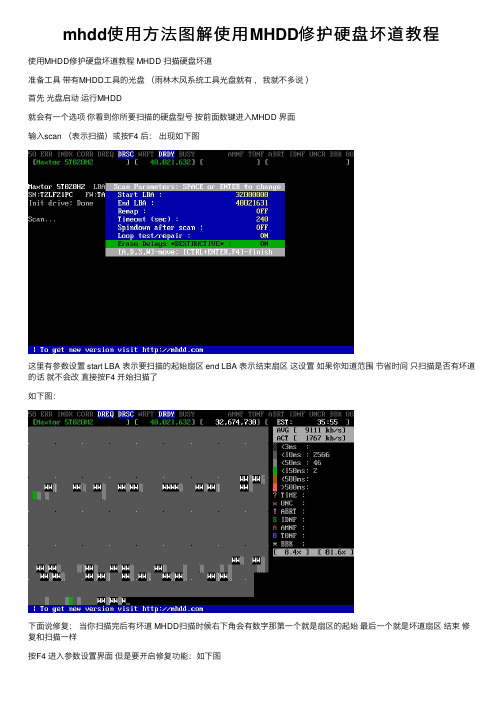
mhdd使⽤⽅法图解使⽤MHDD修护硬盘坏道教程使⽤MHDD修护硬盘坏道教程 MHDD 扫描硬盘坏道准备⼯具带有MHDD⼯具的光盘(⾬林⽊风系统⼯具光盘就有,我就不多说)⾸先光盘启动运⾏MHDD就会有⼀个选项你看到你所要扫描的硬盘型号按前⾯数键进⼊MHDD 界⾯输⼊scan (表⽰扫描)或按F4 后:出现如下图这⾥有参数设置 start LBA 表⽰要扫描的起始扇区 end LBA 表⽰结束扇区这设置如果你知道范围节省时间只扫描是否有坏道的话就不会改直接按F4 开始扫描了如下图:下⾯说修复:当你扫描完后有坏道 MHDD扫描时候右下⾓会有数字那第⼀个就是扇区的起始最后⼀个就是坏道扇区结束修复和扫描⼀样按F4 进⼊参数设置界⾯但是要开启修复功能:如下图start LBA 填⼊你硬盘坏道的起始扇区 end LBA 填⼊你硬盘坏道结束扇区Remap 选为 ON 表⽰开启修复功能Timeout 为时间⼀盘是默认LOOP/TEST REPAIR 设置为ON 表⽰开启这⾥是反复擦写可以修复玩固环道ERASE 为OFF 表⽰关闭设置完成,按F4 开始修理了。
到这⾥扫描和修复就完了。
另外2种修复的⽅法,本⼈已经尝试过,⾮常管⽤!1.先按SHIFT+F3扫描硬盘连接并选择,按F4键,先⽤⼀般模式扫⼀遍,再⽤⾼级模式扫⼀变,具体⽅法是选择LBA模式,remap项OFF,Loop the test/repair项OFF,其余项ON,选择完毕CTRL+ENTER执⾏扫描,扫描完毕,执⾏上⾯操作,选CHS模式,Loop the test/repair项OFF,Erase WAITs项OFF,其余项选ON,选择完毕,执⾏扫描,OK⼤家切记不要直接⽤⾼级模式进⾏扫描,有些朋友为了急于求成,就直接⽤⾼级模式对硬盘进⾏操作,这种做法是错误的,如果直接⽤⾼级模式扫的话,⼀次好不了的话,那么MHDD对其就⽆可奈何了,要么认不到硬盘,要么坏道⽆法修复)修复成功率(1类坏道百分之九⼗以上,2类坏道百分之七⼗,3类坏道百分之⼗)2.下⾯这个⽅法,没耐⼼的朋友就不必看了。
MHDD硬盘修复软件的使用方法

MHDD硬盘修复软件的使用方法MHDD硬盘修复软件简介:1、MHDD是俄罗斯Maysoft公司出品的快速有效地诊断修复IDE硬盘坏道专业软件,增加了UDMA 控制器的功能,具有其他硬盘修复工具软件所无法比拟的强大功能,它分为免费版和收费的完整版;2、MHDD无论以CHS还是以LBA模式,无需BIOS 支持,也无需任何中断支持,都可以访问到128G超大容量的硬盘可访问的扇区范围从512到,即使是286电脑,但要注意不要使用原装Intel品牌主板;3、MHDD最好在纯DOS环境下运行;4、MHDD可以在软盘上或者硬盘上运行,但不要在您要检测及修复的硬盘上运行;5、MHDD运行时需要记录数据,不能在被写保护的存储设备中运行如写保护的软盘、光盘等;6、MHDD运行时没有“菜单”形式可供选择的,所有信息都通过指令输入;MHDD的界面:屏幕第一行的左边是状态寄存器,以闪动形式显示当前硬盘的状态,有ERR上一步的操作结果有错误、INDX写入G-list表、CORR纠正、DREQ硬盘与PC交换数据、DRSC硬盘初检通过、WRFT写盘失败、DRDY找到硬盘、BUSY系统忙;右半部分为错误寄存器,显示错误类型,有AMNF地址标志错误、TONF零磁道没找到、ABRT指令被中止、IDNF扇区ID没找到、UNCR校验错误,又称ECC错误、BBK 坏块标记错误;在BUSY与AMNF之间的空白地方,显示PWD,硬盘被加了密码;显示HPA,硬盘用“HPA”功能修改过容量;第二行是硬盘参数,左边显示当前硬盘的磁头、柱面、扇区和总扇区数,右边显示当前总扇区和磁头的位置; MHDD 再往下的虚框内列出MHDD的所有可用命令,与按F1显示所有可用命令;使用SCAN命令开始磁盘表面检测时,右边有一个窗口,显示如下信息:第一行和第二行是当前磁盘表面检测的工作速度AVG…kb/s、ACT…kb/s;第三~八行列出6种色块等级,从上到下依次是深灰色<5ms、灰色<15ms、浅灰色<50ms、绿色<150ms、褐色<500ms、红色>500ms表示从正常到异常,读写速度由快到慢;第九~十五行分别列出检测的错误类型:=TIME、×=UNC、=ABRT、S=IDNF、AAMNF、0=TONF、=BBK;正常情况下,应该只出现第一个和第二个方块;第三个方块则代表该处读取耗时较多;第四个和第五个方块则代表此处读取异常,但还未产生坏道;第六个则代表此处读取吃力,马上就要产生坏道;出现少量问号、W及×,则表示读取错误,有严重物理坏道,无法修复;注1:有些读写速度奇慢的硬盘如果用MHDD的F4 SCAN扫描并把Erase WAITS打开可看到,均匀分布着很多W,或遍布着很多五颜六色的方块,这说明硬盘盘片扇区有大量的瑕疵,造成读写每个扇区都会耗费较长的时间,导致了整个硬盘读写速度奇慢;注2:2~3G以下老型号硬盘由于性能较低、速度较慢,因此在F4 SCAN检测时很少出现第一个方块,而出现第二和第三个方块,甚至会出现第四个方块绿色方块,这种情况是由于老硬盘读写速度慢引起的,并不说明那些扇区读写异常;最后会显示出两个百分数值,第一个百分值显示当前测试完成的百分比,而第二个百分值显示磁头从0 柱面到最后一个柱面剩余的百分比;屏幕右下角蓝色方框内是计时器,Start表示开始扫描的时间,Time表示已消耗的时间,End表示预计结束的时间,结束后会再显示Time Count,表示总共耗费了多长的时间;MHDD的使用MHDD的SCAN命令用于磁盘表面介质扫描与修复;它并不是通过主板的BIOS来控制硬盘,而是直接读取硬盘的所有物理扇区;MHDD在扫描修复过程是将从硬盘保留的容量中拿出同等容量的扇区来取代新发现的坏扇区,并将坏扇区的物理地址写入G-list表;所以硬盘总容量不会减少;这种修复方式是基于硬件底层的方法;运行MHDD后,MHDD首先检测系统中的所有硬盘,显示各IDE口连接的硬盘型号;按相应的数字即可选择相应口的硬盘,选取后,在主界面中显示当前硬盘的型号、串号、固件版本、支持的数据传输模式等参数运行其它命令同样如此,进入命令行状态“MHDD >”;硬盘在扫描前,必须进行扫描参数设定;按“F1”键显示虚框内列出MHDD的所有可用命令,按“F2”键是硬盘设定,按“F4”键是参数设定界面,默认全是OFF,即只扫描不修理,速度较快;主要的选项有扫描寻址模式LBA或CHS,起始及结束的柱面或扇区、超时时限、清零时限及是否重复扫描/修复;为了达到修复效果,一般将参数Remap坏道重映射、Loop Test/Repair重复扫描/修复,直到你叫停及Erase WAITs等选项设为ON;设置完成后按“F4”键就可开始磁盘扫描;对IBM硬盘将Erase WAITS打开扫描/修复有奇效注意先执行一般扫描即只把Loop Test/Repair选项设为ON多次,再执行高级扫描除Erase WAITs 选项外都设为ON,修复坏道的几率要大些; SCAN扫描命令Remap、Erase WAITs参数不可能同时设定为ON;表面测试扫描时,界面类似于微软SCANDISK程序扫描硬盘时的图示,显示的小方块在LBA模式下代表255个扇区,在CHS模式下代表63个扇区,扫描过程可随时按ESC键终止,还可以使用箭头键灵活地控制扫描的进程:↓快进2%;↑后退2%;←后退%;→快进%,可以对不稳定、坏道顽固的区段进行反复扫描和修复;对加密码的硬盘解锁:用HDLOCK命令把硬盘再锁一次,其后一定先用UNLOCK命令,再用DISPWD命令解锁,否则解不开;注:一旦密码遗忘或输入错误,没有任何办法可以解锁;MHDD命令详解AAM——自动调节硬盘的噪音;如果硬盘支持AUTOMATIC ACOUSTIC MANAGEMENT技术,按F2键后有AAM字样,表示支持噪音调节;键入AAM命令后,会显示出当前硬盘的噪音级别及听到硬盘的读写噪音,硬盘的噪音和性能是成正比的,噪音越大,性能越高,反之亦然,有127级0~126可供设置,按“+”号和“-”号可以调整硬盘的噪音值,按0/D键关闭AAM功能,按ENTER键表示调整结束,按M键将噪音调至最小性能最低,按P键将噪音调至最大性能最高,按L键获得噪音和性能的中间值对某些硬盘如果无效,而又不想让噪音级别为最大或最小,可以按L键取噪音中间值;AERASE——高级删除/清零处理,可以将指定扇区段内的数据逐扇区地彻底清零比ERASE慢,同样无效; BATCH热键F5——运行批处理;CLS——清屏;CX——对昆腾CX和LCT包括LA、LB、LC系列硬盘进行寻道测试,并检验飞利浦TDA5247芯片的稳定性,按ESC键停止;此命令也可用在其他硬盘上,它主要通过频繁随机寻道来提升硬盘电机驱动芯片的温度,从而测试硬盘在强负荷下的稳定性; DISPWD——取消硬盘驱动器的加锁密码;在解除密码之前,需要先使用UNLOCK命令先解开密码保护;先选择0USER,再正确输入密码,解密码成功,按F2键后可以看到Security一项后面有灰色的OFF;注意选择1Master无法解开密码;ERASE——擦除扇区每个擦除单位为255个扇区,擦除后数据无法恢复;EXIT热键Alt+X——退出到DOS; FDISK——快速地将硬盘用FAT32格式分为一个区其实只是写入了一个MBR主引导记录,并设为激活,还需用FORMAT完全格式化才能使用; FF——从映像文件最大2G恢复为扇区段; HPA——保留区域,减少硬盘容量;使BIOS检测容量减少,但DM之类独立于BIOS检测硬盘容量的软件仍会显示出硬盘原始容量;I热键F2——重设硬盘参数,且全部初始化;同时执行ID命令和INIT命令;ID——显示硬盘信息硬盘容量、磁头数、扇区数、SN 序列号、Firmware固件版本号、LBA数值、支持的DMA级别、是否支持HPA、是否支持AAM、SMART开关状态、安全模式级别及开关状态……等;INIT热键F3——初始化硬盘驱动器;包括Device Reset硬盘重置、Setting Drive Parameters设定硬盘参数、Recalibrate重校准; MAKEBAD——人为地在指定区域内制造连续坏道,但不写入G表;注意,由它生成的坏道很难修复; NHPA——还原硬盘的工厂容量原始容量; PCISCAN——保存PCI总线映像;PORT热键Shift+F3——选择各IDE口上硬盘驱动器;按相应的数字即可选择相应口的硬盘:1=IDE1口主,2=IDE1口从,3=IDE2口主,4=IDE2口从,之后该口会被记录在/CFG目录下的文件中,下次再进入MHDD后此口就成了默认口,编辑文件改变该值就可以改变MHDD默认的检测端口;如果运行MHDD 后,提示Disk Not Ready,说明当前硬盘没有接在MHDD默认口上,此时可以使用PORT命令重新选择硬盘或更改文件;PWD——设置密码对硬盘加锁,最多32位,什么也不输入表示取消;被锁的硬盘完全无法进行低格、分区等一切读写操作;如果加密码成功,按F2键后可以看到Security一项后面有红色的ON;注意,设置完密码后必须关闭电源后在开机才会使密码起作用;R热键F3——硬盘复位;比如使用了PWD加密码后,为了使密码马上生效,可以用此命令; RANDOMBAD——随机地在硬盘的各个地方生成坏道,按ESC键停止生成;注意,由它生成的坏道很难修复;RHPA——显示工厂设定的HPA 即显示硬盘的原始容量;RPM——检测硬盘主轴电机的转速转/分钟,非常不准,每次测量数值都不同;RX——接受缓冲器数据;SCAN热键F4——盘面扫描,可以设定如下参数来修复坏扇区,其中:Scan inmode: CHS/LBA——以CHS或LBA模式扫描;CHS只对500M以下的老硬盘有效; Starting CYL:0 ——设定开始扫描的柱面,默认:0;Starting LBA:0 ——设定开始扫描的LBA值,默认:0;Log: On/Off——是否写入日志文件,默认:OFF; Remap: On/Off——重新映像,是否修复坏扇区将坏道写入缺陷列表G-LIST,默认:OFF;Ending CYL:×××——设定终止扫描的柱面,默认:最大;Ending LBA:×××——设定终止扫描的LBA值,默认:最大;Timeoutsec:30 ——设定超时值,从1到200,默认值为30;以上版本为60;Advanced Log——高级LBA日志,此项不支持; Standby after scan: On/Off——扫描结束后关闭硬盘马达,默认:OFF;但主机还是加电的属于无人职守功能;Loop test/repair: On/Off——循环检测和修复,默认:OFF;用于反复地修复顽固型坏道;Erase WAITs: On/Off——擦除数据等待,默认:OFF;主要用于擦除坏道,尤其对IBM硬盘的坏道最为奏效,注意被擦除的扇区数据要丢失,因为Erase WAITS的每个擦除单位是255个扇区;Erase WAITs的读取磁道时间的默认值为250毫秒,可在10到10000范围内设置;读取某扇区块时如果读取时间达到或超过该数值,就认为该磁道为坏道,将它擦除并存入G-LIST,X-LIST表中,要想修改默认时间,可以打开/CFG目录下的文件,修改相应项目即可更改Erase WAITs数值,一般情况下,不必更改此数值,否则会影响坏道的界定和修复效果;SMART热键F8——显示SMART参数,并可以对SMART进行各项相关操作;SMART ON或AAS/开启或允许/禁止属性自动保存、SMART OFF/关闭、SMART ATT/读属性、SMART Data/读数据、SMART TEST/对SMART进行检测;STOP热键Shift+F4——关闭硬盘马达,停止测试; TOF——为指定的扇区段建立映像文件最大2G; UNLOCK——解除锁住的硬盘驱动器;先选择0USER,再正确输入密码;注意:选择1Master无法解开密码;WAIT——等待硬盘就位;的命令:AKILLFUJ、KILLFUJ、FUCKFUJ——都是刻意破坏富士通硬盘的命令,一定谨慎使用,否则硬盘将被彻底损坏,无法修复;FUJ——富士通硬盘;FUJLST——查看富士通硬盘缺陷表P-LIST;缺陷表越大,在FUJLST目录下生成的文件越大,如果MHDD在软盘上运行的话,有可能造成空间不足; IBME——查看IBM硬盘缺陷表P-LIST;缺陷表越大,在IBMLST目录下生成的文件越大; QU——昆腾硬盘;WDRD读出数据、WDNR寄存器、WDWM写入存储器、WDFMTOLD、WDWCP、WDRCP相对校正、WDFMT、WDFMTSA、WDM——西部数据硬盘命令;Ver 以上的命令详解:版本激活码=pc code 2 + 1CONVERT——对分区格式进行转换; COPY——复制;ERCOPY——擦除无法复制的扇区; FASTERASE——快速擦除整个硬盘驱动器,将LBA 扇区清为零;SCREENSHOT热键F10——截取屏蔽范围; QUIT热键Alt+X——退出到DOS;HELP热键F1——在线帮助;SCSIINFO热键F9——有关SCSI硬盘驱动器信息; MAN——详细描述命令; SWITCHMBR——将MBR中最后两个字节55AA 标志与0000相互切换;RST热键F3——硬盘驱动器复位; FASTERASE——快速擦除整个硬盘驱动器,将LBA 扇区清为零;CLRMBR——逆向清除MBR,即将LBA 0扇区清为零;EID热键Shift+F2——增强显示硬盘驱动器信息; ATOF——建立多个扇区段映像文件; CONFIG——设定驱动器,查看现在的配置; SETCDSPEED——改变CD现在的速度; UNITSIZE——改变SCSI硬盘的容量; SCSIFORMAT——格式化SCSI硬盘的容量;1 MHDD使用图解教程硬盘工具软件,具有很多其他硬盘工具软件所无法比拟的强大功能,它分为免费版和收费的完整版,本文介绍的是免费版的详细用法;这是一个G表级的软件,他将扫描到的坏道屏蔽到磁盘的G表中;小知识:每一个刚出厂的新硬盘都或多或少的存在坏道,只不过他们被厂家隐藏在P表和G表中,我们用一般的软件访问不到他;G表,又称用户级列表,大约能存放几百个到一千左右的坏道;P表,又称工厂级列表,能存放4000左右的坏道或更多;由于它扫描硬盘的速度非常快,已成为许多人检测硬盘的首选软件;2、此软件的特点:不依赖主板BIOS,支持热插拔;MHDD可以不依赖于主板BIOS直接访问IDE口,可以访问128G的超大容量硬盘可访问的扇区范围从512到,即使你用的是286电脑,无需BIOS支持,也无需任何中断支持.热插拔的顺序要记清楚:插的时候,先插数据线,再插电源线;拔的时候,先拔电源线,再拔数据线;但我劝你不熟练最好不要热插拔,以免你不小心烧了硬盘赖我;3、MHDD最好在纯DOS环境下运行;但要注意尽量不要使用原装Intel品牌主板;4、不要在要检测的硬盘中运行MHDD;5、MHDD在运行时需要记录数据,因此不能在被写保护了的存储设备中运行比如写保护的软盘、光盘等下面,我们在DOS下运行MHDD29:输入命令MHDD29,按回车,出现主界面:主界面列出了MHDD的所有命令,下面我们主要讲解MHDD的几个常用命令:PORT;ID ;SCAN;HPA;RHPA;NHPA;PWD ;UNLOCK ;DISPWD ;ERASE ;AERASE ;STOP;首先,输入命令PORT热键是:SHIFT+F3,按回车;这个命令的意思是扫描IDE口上的所有硬盘好了,现在看到有两个硬盘,一个是西数40G,一个是迈拓2G;说明:1、2是接在IDE1口上的主从硬盘,3、4是接在IDE2口上的主从硬盘,5是接在PC3000卡上的;如果我们要修的硬盘接在PC3000上,就会在这里显示下面是让你选择要修哪个硬盘,输入3,回车输入命令ID以后直接按F2就行了回车:显示当前选择的硬盘的信息输入命令SCAN热键:F4,回车;这个命令的意思是扫描硬盘,出现下图:一共有十二行要修改的参数,我从上往下逐项说明:1选择扫描方式:LBA/CHS建议选择LBA方式扫描CHS只对500M以下的老硬盘有效;用空格键改变扫描方式2设定开始的柱面值:一般不用3设定开始的LBA值:常用,按空格键输入新的LBA值4是否写入日志:ON/OFF建议打开5是否地址重映射:ON/OFF 是否修复坏扇区如果打开这一项,可以不破坏数据修坏道;此项与第十二项不能同时打开6设定结束的柱面一般不用7设定结束的LBA值常用8设定超时值秒:25 Erase WAITS的时间默认为250毫秒,数值可设置范围从10到10000;此数值主要用来设定MHDD确定坏道的读取时间值即读取某扇区块时如果读取时间达到或超过该数值,就认为该块为坏道,并开始试图修复,一般情况下更改此数值不要太大也不要太小,否则会影响坏道的界定和修复效果;9是否写入高级日志ON/OFF此项被禁用10扫描完后是否关闭电机:ON/OFF 扫描结束后关闭硬盘马达,这样即可使SCAN扫描结束后,电机能够自动切断供电,但主板还是加电的;适合无人职守状态,一般不用11是否循环测试,修复:ON/OFF如果此项为ON,当第一次扫描结束后,就会再次从开始的LBA到结束的LBA重新扫描,修复,如此循环12是否删除等待:ON/OFF此项与第五项不能同时打开,此项主要用于修复坏道,而且修复效果要比REMAP更为理想尤其对IBM硬盘的坏道最为奏效,但要注意被修复的地方的数据是要被破坏的因为EraseWAITS的每个删除单位是255个扇区;以上十二个参数如果要修改,都是先按空格键;一般情况下先看看硬盘什么情况,先不忙修,这里直接按F4或者按CTRL+ENTER就开始扫描了;方块从上到下依次表示从正常到异常,读写速度由快到慢;正常情况下,应该只出现第一个和第二个灰色方块;如果出现浅灰色方块第三个方块,则代表该处读取耗时较多;如果出现绿色和褐色方块第三个和第四个方块,则代表此处读取异常,但还未产生坏道;如果出现红色方块第六个,即最后一个方块,则代表此处读取吃力,马上就要产生坏道;如果出现问号,则表示此处读取错误,有严重物理坏道,无法修复;注1:有些读写速度奇慢的硬盘如果用MHDD 的F4 SCAN扫描并把EraseWAITS打开就可以看到,要么均匀分布着很多W,要么就是遍布着很多五颜六色的方块,这说明这类硬盘之所以读写速度奇慢,就是因为大量的盘片扇区有瑕疵,造成读写每个扇区都会耗费较长的时间,综合到一起就导致了整个硬盘读写速度奇慢;注2:老型号硬盘2、3G以下由于性能较低、速度较慢,因此在F4 SCAN检测时很少出现第一个方块,而出现第二和第三个方块,甚至会出现第四个方块绿色方块,这种情况是由于老硬盘读写速度慢引起的,并不说明那些扇区读写异常;在扫描时使用箭头键可以灵活地控制扫描的进程,很象VCD播放机:↑快进2%;↓后退2%;←后退%;→快进%;灵活运用箭头键,可以对不稳定、坏道顽固的区段进行反复扫描和修复;顶上一行是会闪亮的略语:左半部是寄存器状况,它反映硬盘最重要的几种情况;BUSY 存储器对命令无反应DRDY 存储器找到WRFT 写入错误DRSC 存储器初检通过DREQ 存储器接受信息交换CORRINDXERR 该处红色闪亮,指出现某种错误,同时右半部的状态指示反映错误的形态;右半部当左半部“ERR”闪红时TIME 超时略过4 Ih h~dx UNC 错误无法纠正v2y|8S/N,b 校验错误,又称ECC错误ABRT 命令非正常退出x b =J :S IDNF 扇区ID未找到JG' r{'8A AMNF 扇区地址掩码未找到arpS Wi GO T0NF 0磁道未找到< 4;VyEBBK 逻辑块损坏,BBK 坏块标记错误。
如何使用硬盘修复工具MHDD之详细图解(最新整理.doc
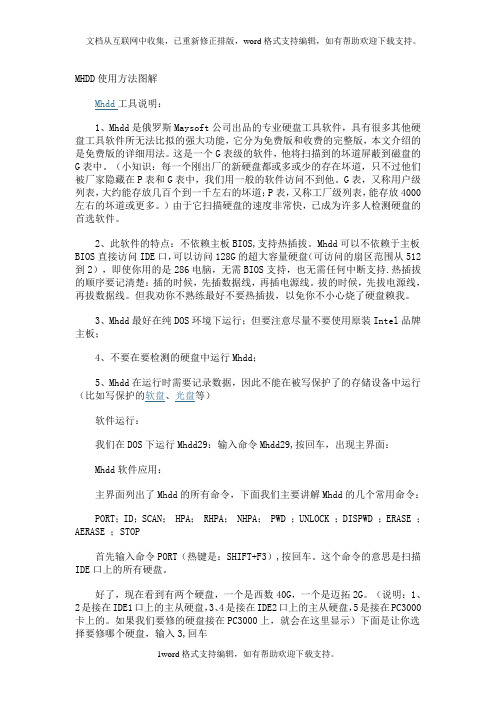
MHDD使用方法图解Mhdd工具说明:1、Mhdd是俄罗斯Maysoft公司出品的专业硬盘工具软件,具有很多其他硬盘工具软件所无法比拟的强大功能,它分为免费版和收费的完整版,本文介绍的是免费版的详细用法。
这是一个G表级的软件,他将扫描到的坏道屏蔽到磁盘的G表中。
(小知识:每一个刚出厂的新硬盘都或多或少的存在坏道,只不过他们被厂家隐藏在P表和G表中,我们用一般的软件访问不到他。
G表,又称用户级列表,大约能存放几百个到一千左右的坏道;P表,又称工厂级列表,能存放4000左右的坏道或更多。
)由于它扫描硬盘的速度非常快,已成为许多人检测硬盘的首选软件。
2、此软件的特点:不依赖主板BIOS,支持热插拔。
Mhdd可以不依赖于主板BIOS直接访问IDE口,可以访问128G的超大容量硬盘(可访问的扇区范围从512到2),即使你用的是286电脑,无需BIOS支持,也无需任何中断支持.热插拔的顺序要记清楚:插的时候,先插数据线,再插电源线。
拔的时候,先拔电源线,再拔数据线。
但我劝你不熟练最好不要热插拔,以免你不小心烧了硬盘赖我。
3、Mhdd最好在纯DOS环境下运行;但要注意尽量不要使用原装Intel品牌主板;4、不要在要检测的硬盘中运行Mhdd;5、Mhdd在运行时需要记录数据,因此不能在被写保护了的存储设备中运行(比如写保护的软盘、光盘等)软件运行:我们在DOS下运行Mhdd29:输入命令Mhdd29,按回车,出现主界面:Mhdd软件应用:主界面列出了Mhdd的所有命令,下面我们主要讲解Mhdd的几个常用命令:PORT;ID;SCAN; HPA; RHPA; NHPA; PWD ;UNLOCK ;DISPWD ;ERASE ;AERASE ;STOP首先输入命令PORT(热键是:SHIFT+F3),按回车。
这个命令的意思是扫描IDE口上的所有硬盘。
好了,现在看到有两个硬盘,一个是西数40G,一个是迈拓2G。
(说明:1、2是接在IDE1口上的主从硬盘,3、4是接在IDE2口上的主从硬盘,5是接在PC3000卡上的。
- 1、下载文档前请自行甄别文档内容的完整性,平台不提供额外的编辑、内容补充、找答案等附加服务。
- 2、"仅部分预览"的文档,不可在线预览部分如存在完整性等问题,可反馈申请退款(可完整预览的文档不适用该条件!)。
- 3、如文档侵犯您的权益,请联系客服反馈,我们会尽快为您处理(人工客服工作时间:9:00-18:30)。
使用MHDD软件修复希捷硬盘中的坏道
2011-7-28 14:23 husquan_KM
型号为ST340810A的希捷硬盘用作网吧服务器上面的电影存储盘,最近从该盘中读取数据时总会出错,而存放在上面的电影无法删除。
由于硬盘中存有大量的电影,而且经常被访问,数据读取比较频繁,因而比较容易出现坏道。
出现这种情况试试使用MHDD软件扫描是否存在坏道。
如果存在坏道就试着去修复硬盘中的坏道。
1、准备一台能够正常启动的电脑和一个存有MHDD的DOS启动U盘。
2、将故障硬盘接到电脑中,然后将准备好的U盘插入到该电脑中,启动电脑,按住DEL键进入BIOS设置界面,然后选择“Advanced BIOS Features”→“First BOOT Device”→“USB-ZIP”菜单项。
3、按下“Enter”键确认选择并返回“Advanced BIOS Features”设置界面,按下“F10”系统会提示“是否包保存设置”按下“Y”键。
4、按下“Enter”键即可保存设置并退出BIOS设置程序,此时电脑将自动重启,并进入Dos状态。
5、在命令提示符后面输入“cd mhdd32”命令,按下“Enter”即可进入MHDD
软件的存放目录。
6、输入“mhdd”命令,然后按下“Enter”键即可运行MHDD软件。
7、随即进入MHDD主界面,界面下方出现“Enter HDD number[3]”的提示信息,即输入硬盘所在的编号。
8、由于硬盘编号为3,因此保持默认沉默,按下“Enter”键即可进入。
9、在“MHDD>”命令提示符后面输入“scan”命令,然后按下“Enter”键,(或直接按F4)
10、随即弹出“Scan Parameters:SPAC E or ENTER to change”对话框。
11、按下“F4”键即可返回MHDD主界面,并对当前硬盘进行扫描,界面中会以色块的形式显示当前扫描扇区的状态。
12、经过一段时间的扫描发现硬盘存在多处坏道(“X”表示坏道),此时可以按下“Esc”键终止扫描。
13、在“MHDD>”提示符后面输入“Scan”命令,然后按下“Enter”键弹出“Scan Parameters:SPACE or ENTER to change”对话
框,此时按下“↓”键选择“Loop test/repair”选项,按下“Space”键将其设置为“ON”。
附参数解释,如下:
从那个扇区开始扫描,如:ST250G的硬盘,用erase命令时,总是跑到268419167处提示错误,那就在这里输入268000000,让它从这开始扫描;输入方法:光标移到这里→按空格键→输入参数→回车;以下各个参数设置完毕之后按F4开始
扫描。
结束扫描的扇区
是否地址重映射:ON/OFF 是否修复坏扇区(如果打开这一项,可以不破坏数据修坏道。
此
项与第十二项不能同时打开)
设定超时值(秒):默认为240毫秒,数值可设置范围从10到10000。
此数值主要用来设定Mhdd确定坏道的读取时间值(即读取某扇区块时如果读取时间达到或超过该数值,就认为该块为坏道,并开始试图修复),一般情况下更改此数值不要太大也不要太小,否则会影响
坏道的界定和修复效果。
扫描完后是否关闭电机:ON/OFF 扫描结束后关闭硬盘马达,这样即可使SCAN扫描结束后,电机能够自动切断供电,但主板还是加电的。
适合无人职守状态,一般不用
(是否循环测试,修复:ON/OFF(如果此项为ON,当第一次扫描结束后,就会再次从开始的LBA到结束的LBA重新扫描,修复,如此循环)
( 扫描到坏道选择修复还是不修复,on是选择修复,off是不修复。
按空格键选择的)
屏幕第一行的左边是状态寄存器,以闪动形式显示当前硬盘的状态,有
ERR(上一步的操作结果有错误)、
INDX(写入G-list表)、
CORR(纠正)、
DREQ(硬盘与PC交换数据)、
DRSC(硬盘初检通过)、
WRFT(写盘失败)、
DRDY(找到硬盘)、
BUSY(系统忙);
右半部分为错误寄存器,显示错误类型,有
AMNF(地址标志错误)、
TONF(零磁道没找到)、
ABRT(指令被中止)、
IDNF(扇区ID没找到)、
UNCR(校验错误,又称ECC错误)、
BBK(坏块标记错误);
在BUSY与AMNF之间的空白地方,显示[PWD],硬盘被加了密码;显示[HPA],硬盘用“HPA”功能修改过容量。
第二行是硬盘参数,左边显示当前硬盘的磁头、柱面、扇区和总扇区数,右边显示当前总扇区和磁头的位置。
使用(SCAN)命令开始磁盘表面检测时,右边有一个窗口,
显示如下信息:
第一行和第二行是当前磁盘表面检测的
工作速度(AVG[…kb/s]、ACT[…kb/s]);
第三~八行列出6种色块等级,从上到下依次是
深灰色(<5ms)、
灰色(<15ms)、
浅灰色(<50ms)、
绿色(<150ms)、
褐色(<500ms)、
红色(>500ms)表示从正常到异常,读写速度由快到慢。
第九~十五行分别列出检测的错误类型:?=TIME、×=UNC、!=ABRT、S=IDNF、AAMNF、0=TONF、*=BBK。
正常情况下,应该只出现第一个和第二个方块;第三个方块则代表该处读取耗时较多;第四个和第五个方块则代表此处读取异常,但还未产生坏道;第六个则代表此处读取吃力,马上就要产生坏道;出现少量?(问号)、W及×,则表示读取错误,有严重物理坏道,无法修复。
注1:有些读写速度奇慢的硬盘如果用MHDD的F4 SCAN扫描并把Erase WAITS打开可看到,均匀分布着很多W,或遍布着很多五颜六色的方块,这说明硬盘盘片扇区有大量的瑕疵,造成读写每个扇区都会耗费较长的时间,导致了整个硬盘读写速度奇慢。
注2:2~3G以下老型号硬盘由于性能较低、速度较慢,因此在F4 SCAN检测时很少出现第一个方块,而出现第二和第三个方块,甚至会出现第四个方块(绿色方块),这种情况是由于老硬盘读写速度慢引起的,并不说明那些扇区读写异常。
最后会显示出两个百分数值,第一个百分值显示当前测试完成的百分比,而第二个百分值显示磁头从0 柱面到最后一个柱面剩余的百分比。
屏幕右下角蓝色方框内是计时器,Start表示开始扫描的时间,Time表示已消耗的时间,End表示预计结束的时间,结束后会再显示Time Count,表示总共耗费了多长的时间。
14、按下“↓”键选择“Erase Delays *DESTRUCTIVE*”选项,然后按下“Space”键将其设置问“ON”
15、按下“F4”键即可开始扫描并擦除硬盘坏道,被擦除的坏道上会出现“W”的标识。
这种修理方式实际上就是对坏扇区进行擦写,但它一次擦写256个扇区,因此若硬盘中存有重要数据,则千万不要使用这种方式。
由于启动了“Loop test/repair”功能,因而MHDD软件会循环擦写坏道,直到按下“Esc”键才会停止。
16、修复硬盘坏道的过车个需要很长的时间,当循环擦写几次坏道后,如果观察不再出现带有“W”标识的色块,表明硬盘中的坏道已被全部修复,此时按下“Esc”键终止修复过程。
17、在“MHDD>”提示符后面输入“exit”命令,然后按下“Enter”键即可退出“MHDD>”软件。
